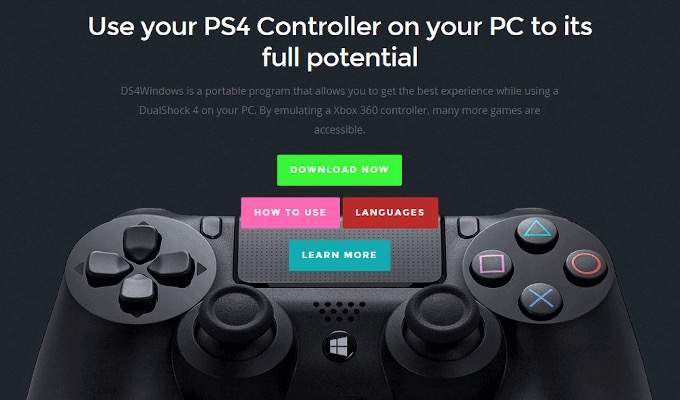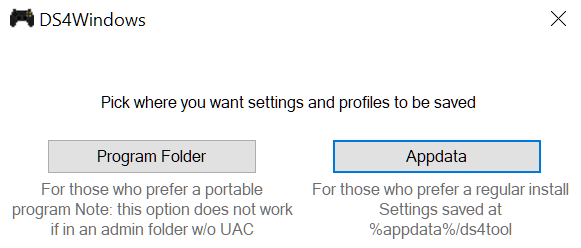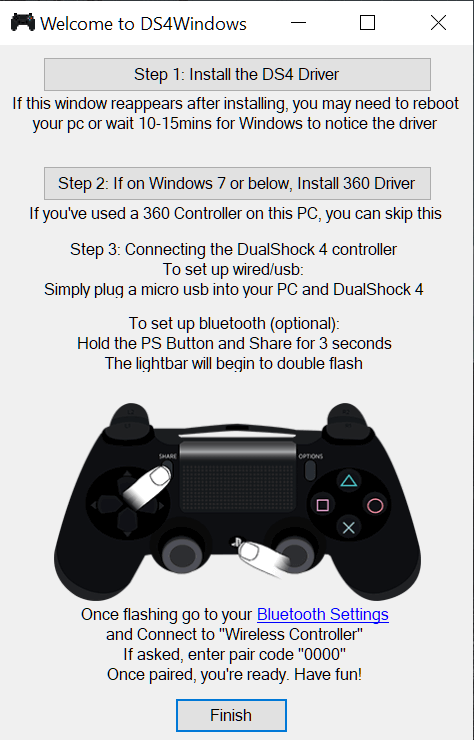O PS4 DualShock (DS4) Controller é o principal gamepad para jogadores de PC. O peso adicional sobre o DualShock 3 fornece uma aderência mais pesada e poderosa. Ele também promove aprimoramentos de manípulos analógicos e gatilhos para seu antecessor.
Alguns consumidores e jogadores por aí nem sabem que jogar jogos de PC com um controle PS4 é possível. Portanto, a capacidade de configurar as coisas provavelmente parecerá um pouco estranha no conceito. Especialmente, visto que precisaremos usar um programa de terceiros como DS4 Windows.

Felizmente, a conexão entre o DualShock 4 e o PC é facilitada devido ao conceito compatibilidade, o programa portátil certo e um conector USB. Portanto, se você é daqueles que estão no escuro sobre os jogos para PC com um PS4 DualShock 4 Controller, este artigo sobre o DS4 Windows fará o layout de todos os detalhes.
DS4 Windows: Como usar o controle do PS4 DualShock 4 no seu PC
O layout do botão no controle do PS4 DualShock 4 o torna uma escolha fantástica para um gamepad para PC, já que a maioria dos jogos de PC baseados em controlador exige uma configuração semelhante. Um dos manípulos analógicos pode até funcionar como entrada de mouse, se necessário.
Não é necessário nem um PS4 para fazer isso. Tudo o que você realmente precisa é de um controle PS4 DualShock 4 adquirido separadamente, o PC Windows com seus jogos e o cabo USB de conexão que acompanha o DS4 para Windows.

O Bluetooth também é disponível com o DS4, desde que o seu PC possua a tecnologia Bluetooth integrada ou com a compra de um aparelho separado. Você também pode usar o controlador PS4 sem fio com o PC via Bluetooth. Você precisará de um PC com Bluetooth embutido (como muitos laptops modernos), ou pode comprar um Dongle Bluetooth separado para o seu PC.
Como Use o controlador PS4 no PC
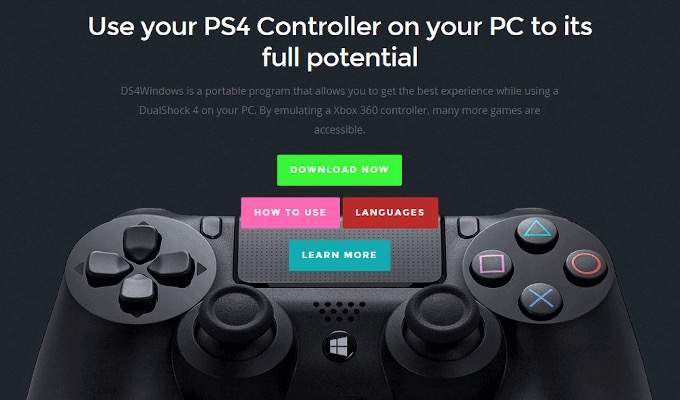
Mencionamos anteriormente que usaremos software de terceiros para permitir o uso do DS4 para Windows. Para este artigo especificamente, escolhemos o DS4 Windows. Esse software em particular engana seu PC e acredita que você conectou um Xbox 360 Controller suportado pelo Windows.
Obviamente, a menos que você já tenha feito isso, precisará baixar o programa.
 Em seguida, instale o DS4 for Windows no seu PC. Localize o arquivo Zip baixado recentemente, para o qual você baixou, clique com o botão direito do mouse e escolha Extrair tudo ...
Isso exigirá um programa de extração como 7zip ou WinZip.
Extraia todo o conteúdo para a mesma pasta ou para uma nova. Desde que você saiba onde fica, você pode salvá-la onde quiser.
Após a conclusão da extração, você verá dois arquivos: DS4Updater.exee DS4Windows.exe.
DS4Updater.exe é manter o programa atualizado para garantir que funcione com os drivers mais recentes.
DS4Windows.exe é o programa que você usará para ativar um DS4 no Windows 10.
Clique duas vezes no DS4Windows.exe para iniciar o programa e iniciar o procedimento de configuração.
Você precisará escolher onde deseja salvar as configurações e os perfis do Windows DS4 no seu PC. A regra geral é usar a opção padrão Appdata.
Em seguida, instale o DS4 for Windows no seu PC. Localize o arquivo Zip baixado recentemente, para o qual você baixou, clique com o botão direito do mouse e escolha Extrair tudo ...
Isso exigirá um programa de extração como 7zip ou WinZip.
Extraia todo o conteúdo para a mesma pasta ou para uma nova. Desde que você saiba onde fica, você pode salvá-la onde quiser.
Após a conclusão da extração, você verá dois arquivos: DS4Updater.exee DS4Windows.exe.
DS4Updater.exe é manter o programa atualizado para garantir que funcione com os drivers mais recentes.
DS4Windows.exe é o programa que você usará para ativar um DS4 no Windows 10.
Clique duas vezes no DS4Windows.exe para iniciar o programa e iniciar o procedimento de configuração.
Você precisará escolher onde deseja salvar as configurações e os perfis do Windows DS4 no seu PC. A regra geral é usar a opção padrão Appdata.
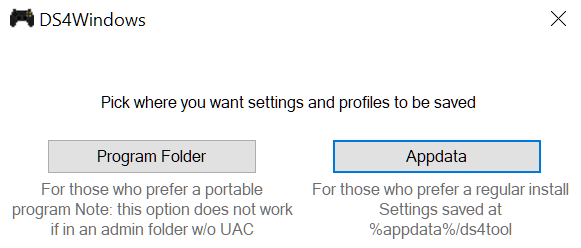 A próxima janela você instalará os drivers necessários para o DS4 no uso do Windows.
A próxima janela você instalará os drivers necessários para o DS4 no uso do Windows.
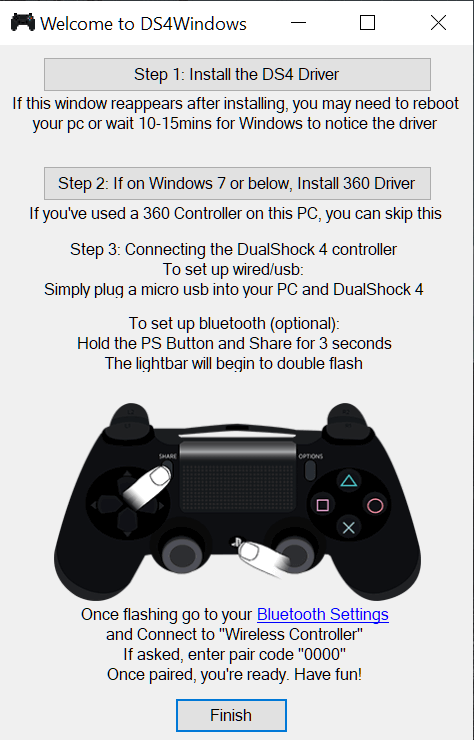 Clique em Etapa 1: instalar o driver DS4.
O Windows 8 ou superior ficará bem com apenas uma instalação do driver DS4. Para usuários do Windows 7, você também precisará clicar em Etapa 2: Instalar o driver 360.
Agora você pode conectar seu PS4 DualShock 4 Controller ao PC via cabo USB ou Bluetooth.
Recomendamos começar com o cabo USB, pois a conexão sem fio em quase todas as situações pode ser delicada.
No Windows 10, você verá um pop- caixa informando que está configurando o "controle sem fio".
Um cabo microUSB deveria ter sido fornecido com o PS4 DualShock 4 Controller. Se você está perdendo, qualquer cabo microUSB serve. As chances são de que, se você possui um smartphone moderno, ele também usa um cabo de carregamento microUSB que pode ser trocado.
Depois de fazer a conexão, o Windows deve detectar o novo dispositivo. Pressione o botão PS no seu PS4 DualShock 4 Controller para usá-lo.
Clique em Etapa 1: instalar o driver DS4.
O Windows 8 ou superior ficará bem com apenas uma instalação do driver DS4. Para usuários do Windows 7, você também precisará clicar em Etapa 2: Instalar o driver 360.
Agora você pode conectar seu PS4 DualShock 4 Controller ao PC via cabo USB ou Bluetooth.
Recomendamos começar com o cabo USB, pois a conexão sem fio em quase todas as situações pode ser delicada.
No Windows 10, você verá um pop- caixa informando que está configurando o "controle sem fio".
Um cabo microUSB deveria ter sido fornecido com o PS4 DualShock 4 Controller. Se você está perdendo, qualquer cabo microUSB serve. As chances são de que, se você possui um smartphone moderno, ele também usa um cabo de carregamento microUSB que pode ser trocado.
Depois de fazer a conexão, o Windows deve detectar o novo dispositivo. Pressione o botão PS no seu PS4 DualShock 4 Controller para usá-lo.

Conexão Bluetooth
Para ativar Na conexão Bluetooth, verifique se o Dongle Bluetooth já está inserido em uma das portas USB do seu PC ou laptop. Também é recomendável executar esta etapa apósconfigurar o DS4 Windows no seu PC.
A maioria dos laptops mais novos já possui recursos Bluetooth 2+ incorporados, portanto, um dongle pode não ser necessário.
Para emparelhar o PS4 Controller com Bluetooth, mantenha pressionado o botão PS e o botão Share por aproximadamente três segundos. Deve haver tempo suficiente para que a barra de luzes na parte superior do controlador comece a piscar.
Abra as configurações de Bluetooth no seu PC.
Você pode fazer isso através do Centro de Ação ou Configurações.
Procure Wireless Controllere clique nele.
Se for solicitado que você digite um código de par, digite 0000 como realmente não existe.
Você pode começar sua aventura sem fio com um PS4 DualShock 4 Controller no seu PC.
Postagens relacionadas: